É uma necessidade bastante comum cortar uma imagem e remover o conteúdo indesejado. Este post compartilha 3 métodos gratuitos e simples para ajudá-lo recortar fundo no iPhone, telefone Android e online.
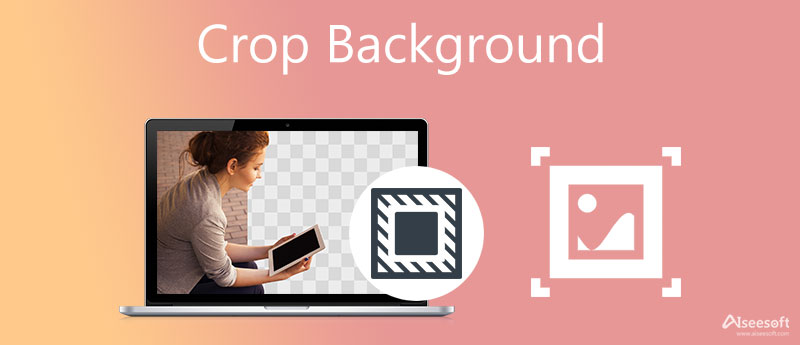
Seja você um usuário de iOS ou Android, quando quiser recortar uma foto e remover o fundo indesejado, pode contar com o recurso integrado de edição de imagem.


Existem alguns recursos básicos de edição de fotos projetados no sistema macOS e Windows. Quando você quiser recortar o fundo de uma imagem em seu computador, você pode seguir o seguinte guia.
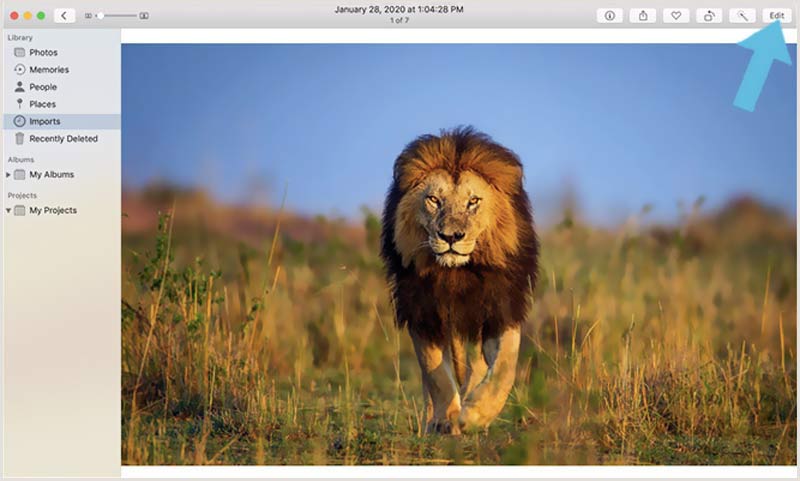


Se você deseja remover o fundo da foto com precisão, pode tentar o popular Removedor de fundo online gratuito. Ele permite que você remova facilmente o plano de fundo indesejado de um arquivo de imagem diretamente em seus navegadores da Web, como Chrome, Safari, Microsoft IE, Edge ou Firefox. Além de uma função de corte comum, ele pode remover automaticamente o fundo da foto usando tecnologia avançada de IA.
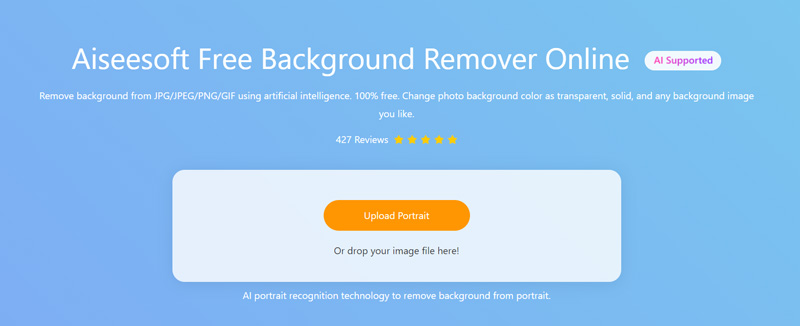


1. Como recortar uma imagem e deixá-la com fundo transparente?
Você pode usar o recomendado Removedor de fundo online gratuito para remover facilmente o fundo indesejado da sua foto e manter o fundo transparente. Você também pode contar com alguns outros editores de imagem como Adobe Photoshop, Pixlr ou Canva. Para fazer uma imagem ter um fundo transparente, você deve produzi-la no formato PNG.
2. Como posso mudar o fundo de uma foto no Photoshop?
Abra sua foto no Photoshop e vá para a Ferramenta de Seleção Rápida na barra de ferramentas. Selecione o plano de fundo que deseja alterar e preencha-o com outra cor.
3. Posso recortar o fundo da imagem usando o PowerPoint?
Sim, o PowerPoint tem um recurso básico de remoção de fundo de foto. Você pode abrir o PowerPoint, clicar em Inserir e depois em Imagem para importar o arquivo de imagem que deseja recortar o plano de fundo. Na guia Formato, use a opção Remover plano de fundo para recortar o plano de fundo com facilidade.
Conclusão
Para propósitos diferentes, você precisa recortar fundo de uma imagem. Você pode aprender 3 métodos eficazes para fazer isso. Você pode selecionar a ferramenta relacionada com base em qual dispositivo deseja fazer o recorte de fundo.
Adicionar efeitos às imagens
Copiar Texto da ImagemConverter Imagem para Preto e BrancoAlterar imagem para pixel artConverter imagem em tons de cinzaConverter imagem em desenho animadoImagem para STLConverter imagem em esboço
O Video Converter Ultimate é um excelente conversor, editor e aprimorador de vídeo para converter, aprimorar e editar vídeos e músicas em 1000 formatos e muito mais.
100% seguro. Sem anúncios.
100% seguro. Sem anúncios.